こんな悩みを解決します!
- GMOコインから手数料無料で仮想通貨を送りたい
- 海外取引所やメタマスクに送る方法を知りたい
こんにちは、ちかです。仮想通貨で300万円以上稼いでいる私が、GMOコインからByBitなどの海外取引所に、仮想通貨を送る方法をくわしく解説します。
GMOコインは、仮想通貨の送金手数料が無料なのが魅力!
でも、初めての送金は、お金がなくなってしまわないか不安ですよね。
この記事では、仮想通貨初心者向けに、1つ1つスクショを取って、丁寧に説明しているので、一緒にやってみましょう!
まだGMOコインの口座を持っていない方は、こちらの記事で口座開設方法を紹介しているので、まずはサクッと口座を作ってしまいましょう!
-

-
【超初心者向け】GMOコインの口座開設方法5ステップ【10分で開設完了】
続きを見る
GMOコインから仮想通貨を送金・出金する方法
GMOコインからの仮想通貨の出金は、次の2ステップで行います。
出金方法
- 出金先のアドレスを「宛先リスト」に登録する(初回のみ)
- 送る仮想通貨の数量を入力して出金する
すでに「宛先リスト」への登録が終わっている方は、2の「送る仮想通貨の数量を入力して出金する」にジャンプしてください。
では、1つ1つみていきましょう。
① 出金先のアドレスを「宛先リスト」に登録する(初回のみ)
初回だけ、出金先のアドレスをGMOコイン内の「宛先リスト」に登録する必要があります。
一緒にやっていきましょう!
(1)GMOコインのアプリを開き、「預入/送付」をタップ
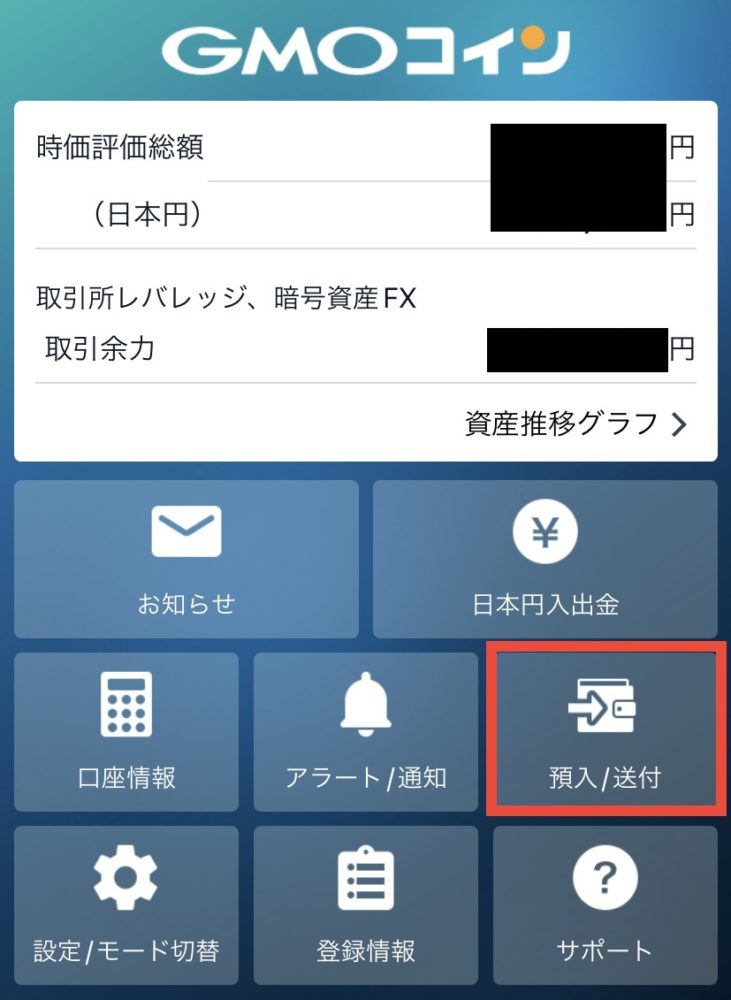
(2)送りたい仮想通貨を選択
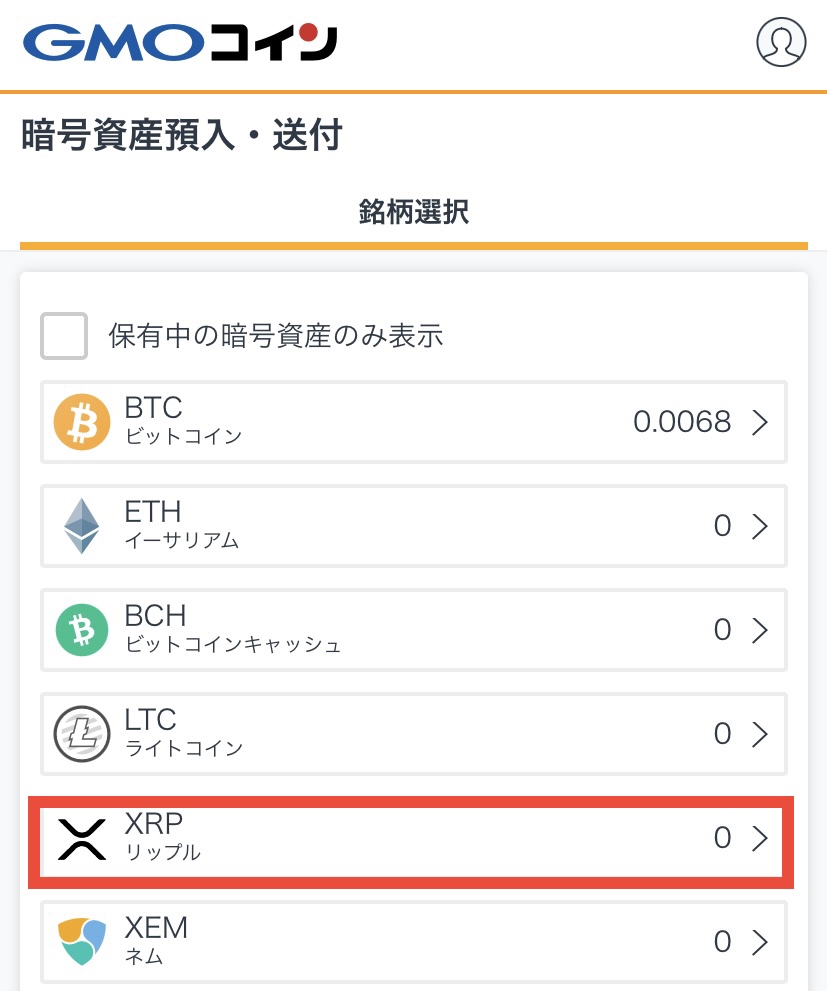
今回は、例として、XRP(リップル)の送付先を登録します。
(3)「宛先リスト」タブを開き、「新しい宛先を追加する」をタップします
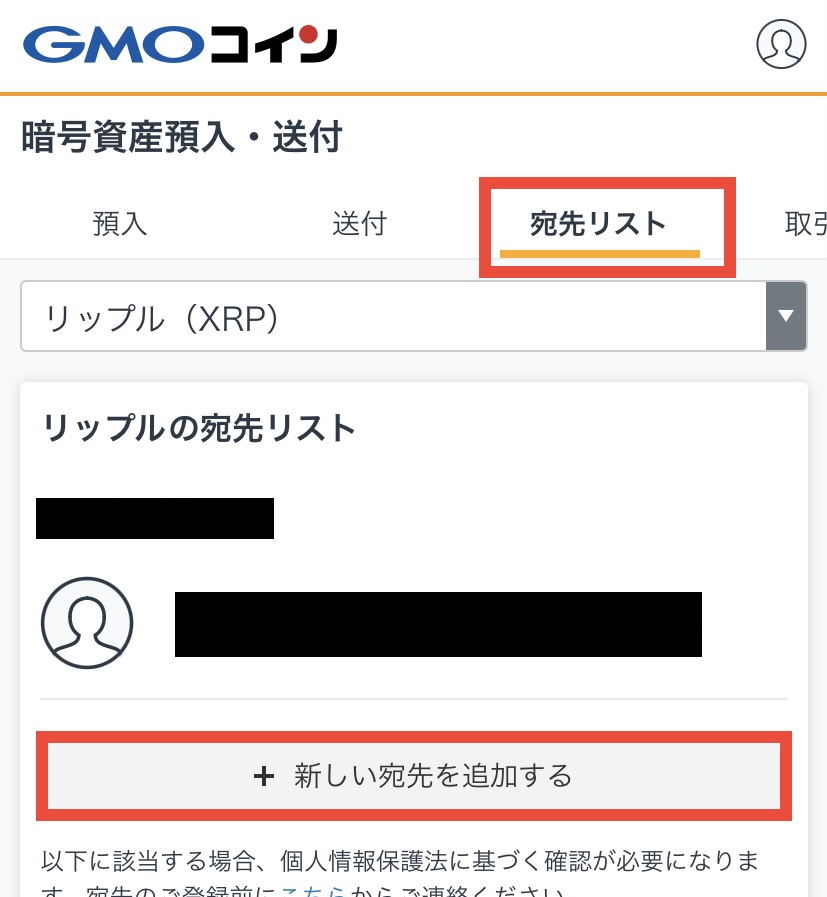
(4)「GMOコイン」以外をタップ
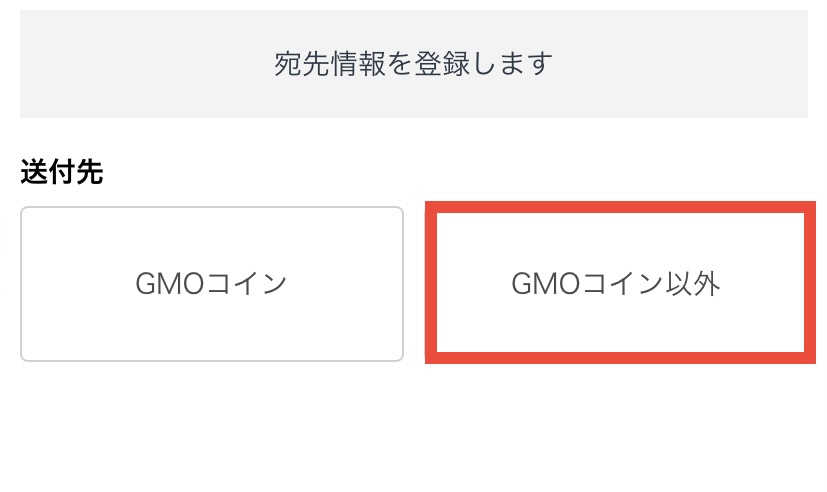
(5)該当する方を選択します
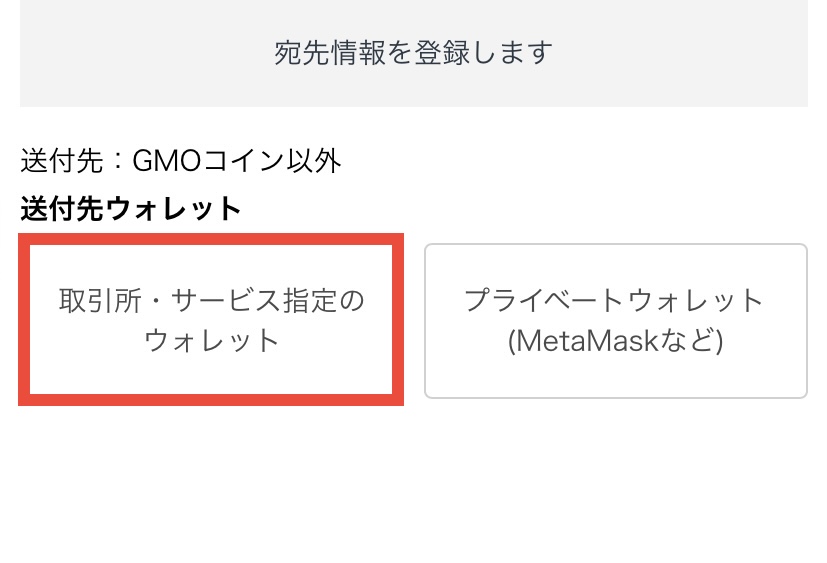
今回は、海外取引所のByBitに送るので、「取引所・サービス指定のウォレット」を選びました。
メタマスクに送る場合は、「プライベートウォレット」を選んでください。
(6)氏名や住所が正しいことを確認して、「宛先情報の登録画面へ」をタップ
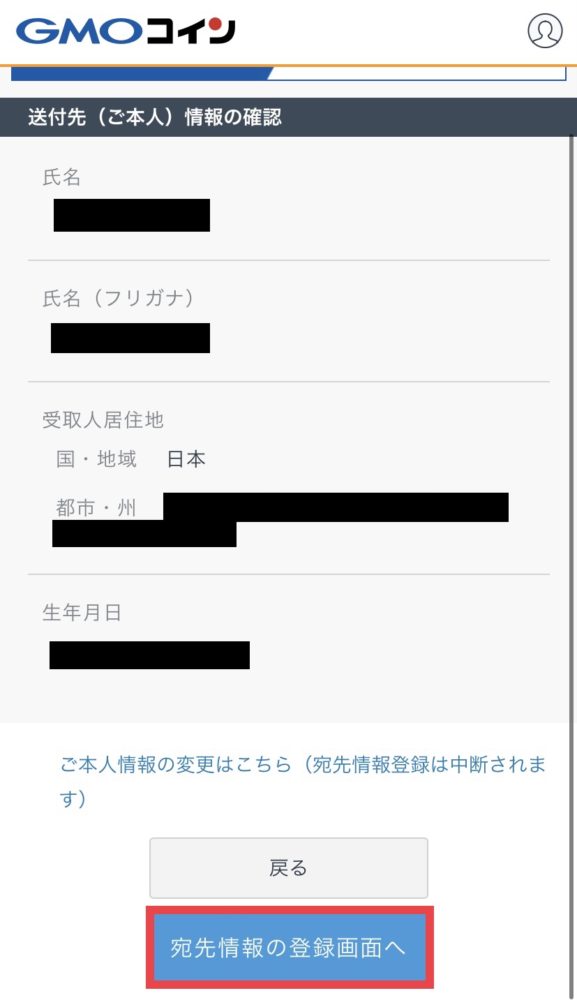
(7)取引所の自分の口座に送金する場合は「ご本人さま」を選びます
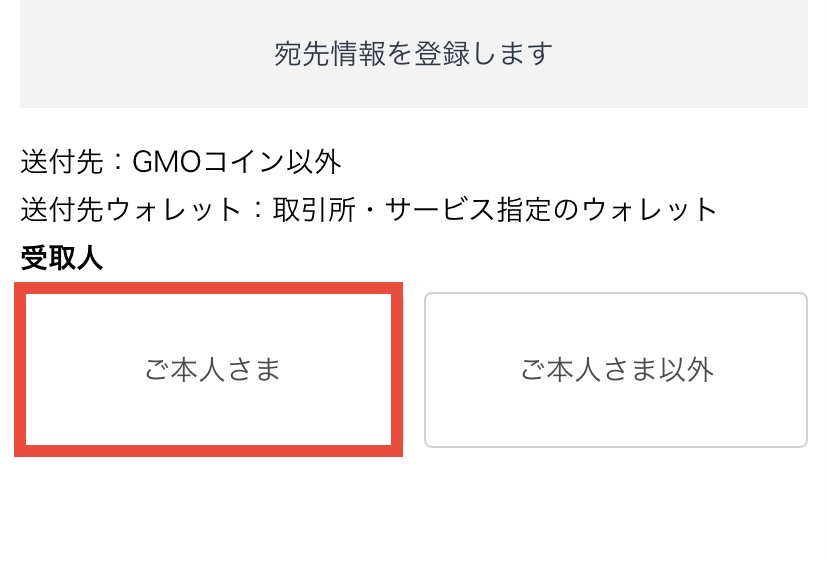
(8)宛先情報を入力していきます
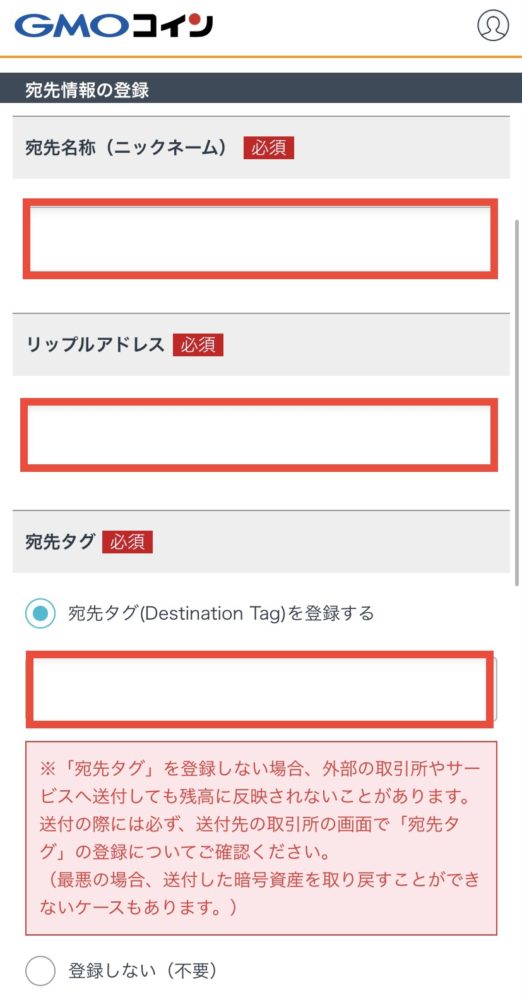
ここで入力するのは以下の項目です。
- 宛先名称(自分がわかる名前でOK)
- アドレス
- 宛先タグ(XRP(リップル)の場合のみ)
- 送付先の名称(選択肢から選ぶ。選択肢にない場合は、「その他」を選んで記入)
- 受取人氏名(アルファベット)
アドレスの確認方法を、ByBitを例に解説します。
ByBitのアプリを開き、「入金」をタップ。
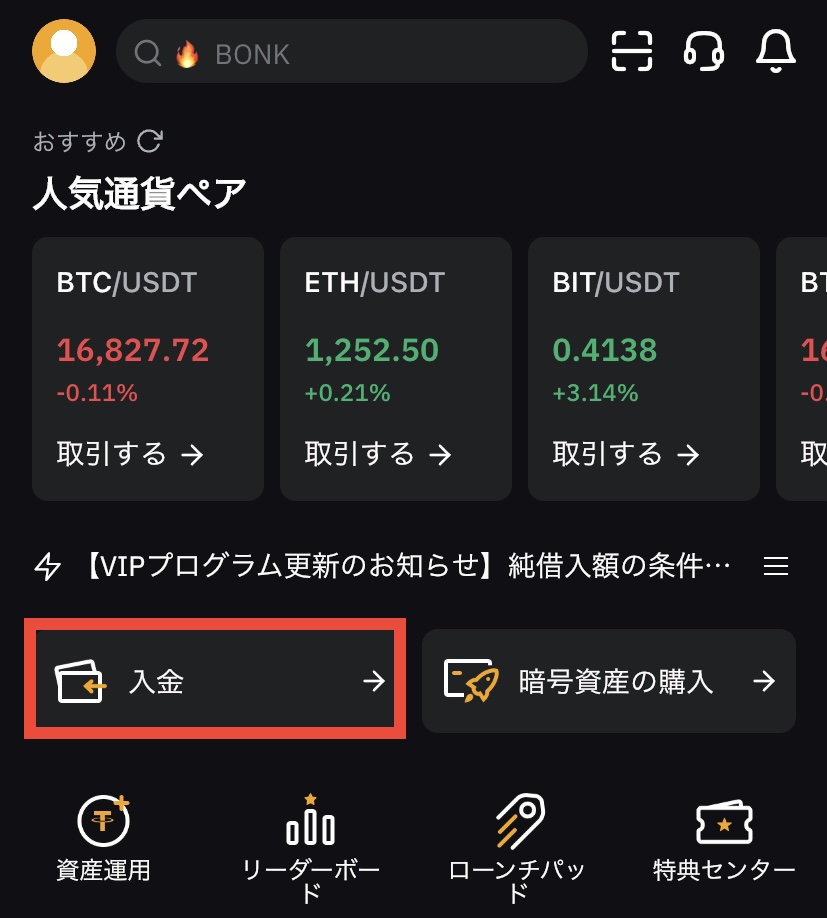
送りたい仮想通貨を選択します。
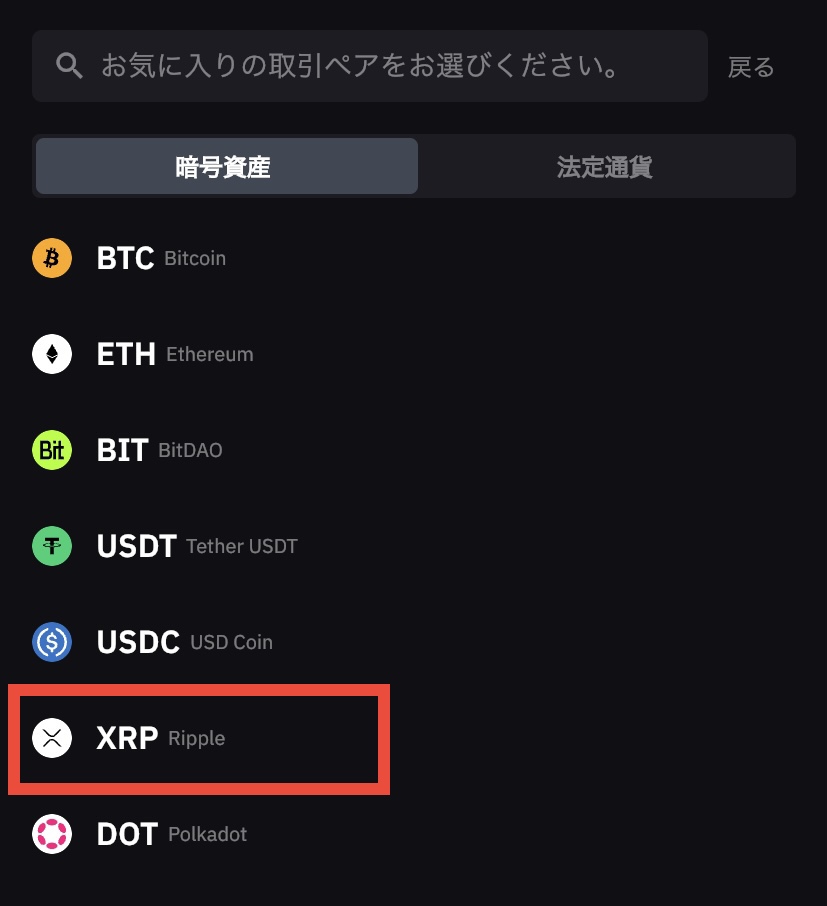
ウォレットアドレスをコピーして、GMOコインアプリに戻ります。
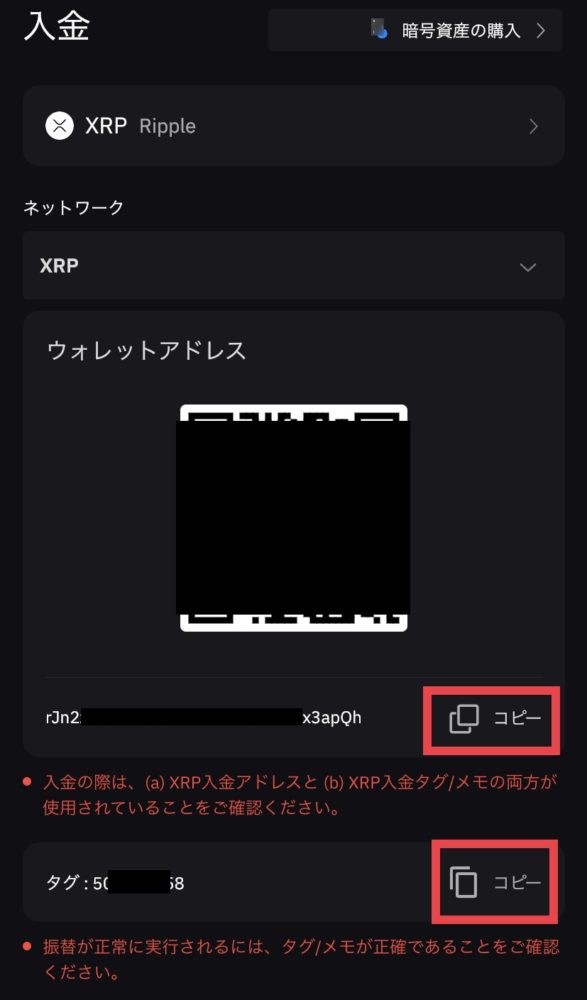
XRP(リップル)の場合は、タグのコピーも忘れずに!
(9)全て入力したら、「確認画面へ」をタップします
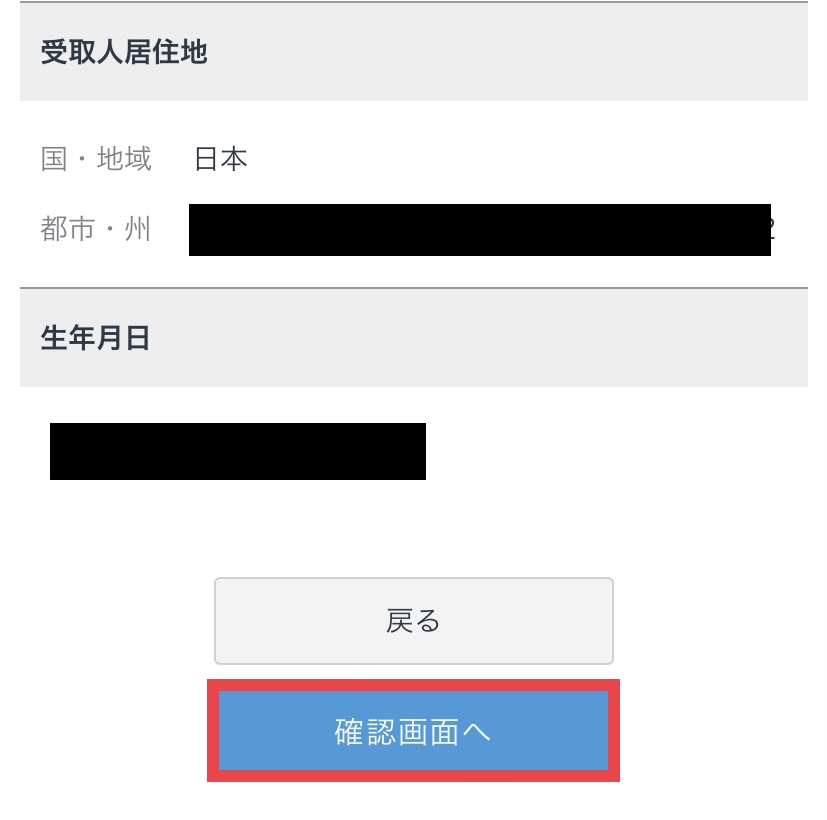
(10)間違いがないことを確認して、チェックを入れたら、「登録する」をタップ
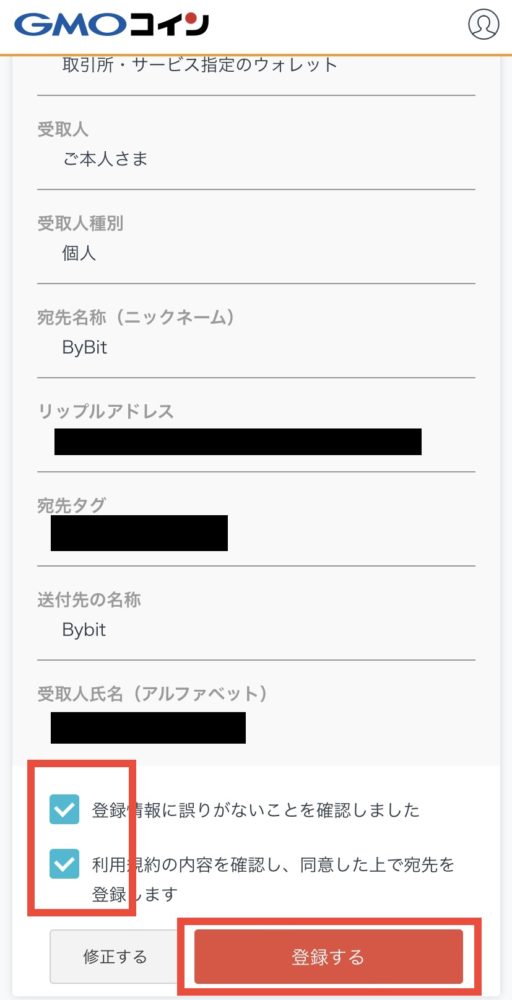
(11)すぐに確認メールが届くので、メール内のアドレスを開きます
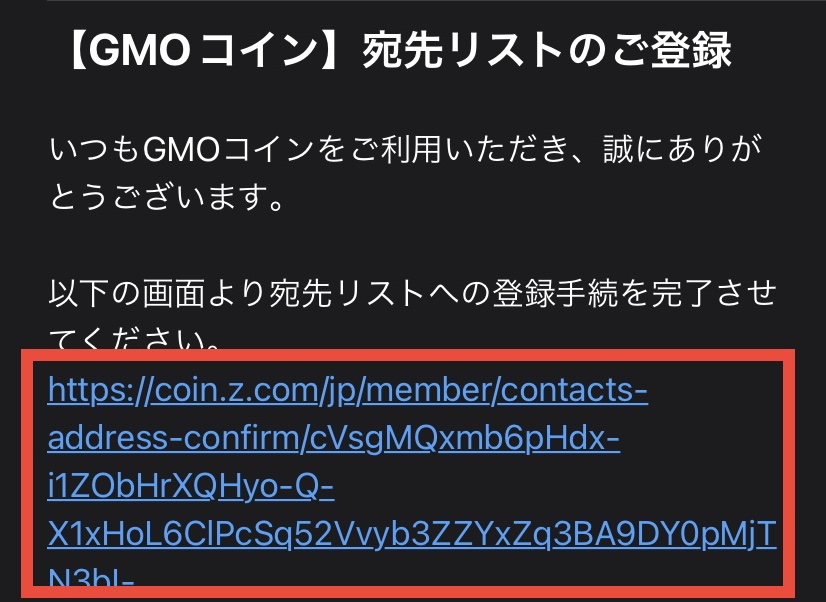
(12)「認証を完了する」をタップ
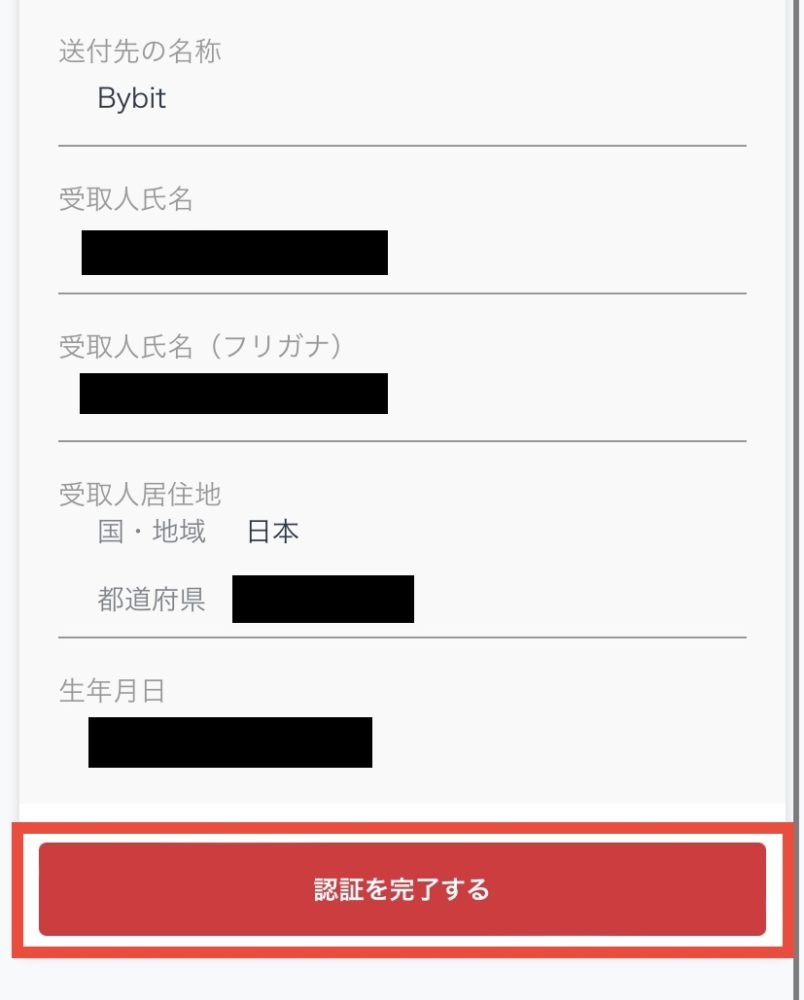
お疲れさまでした!
これで、宛先リストへの登録は完了です。
承認に5分程度かかるので、実際の送金は少し待ってくださいね。
② 送る仮想通貨の数量を入力して出金する
では、実際に仮想通貨を送ってみましょう!
(1)GMOコインのアプリを開き、「預入/送付」をタップ
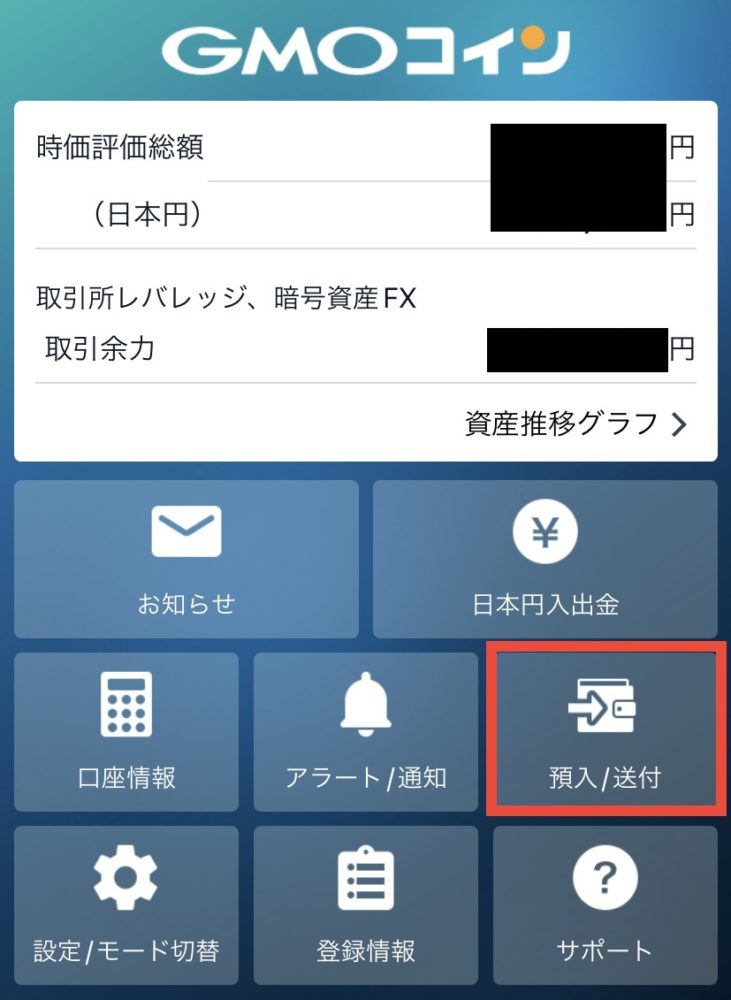
(2)送りたい仮想通貨を選択
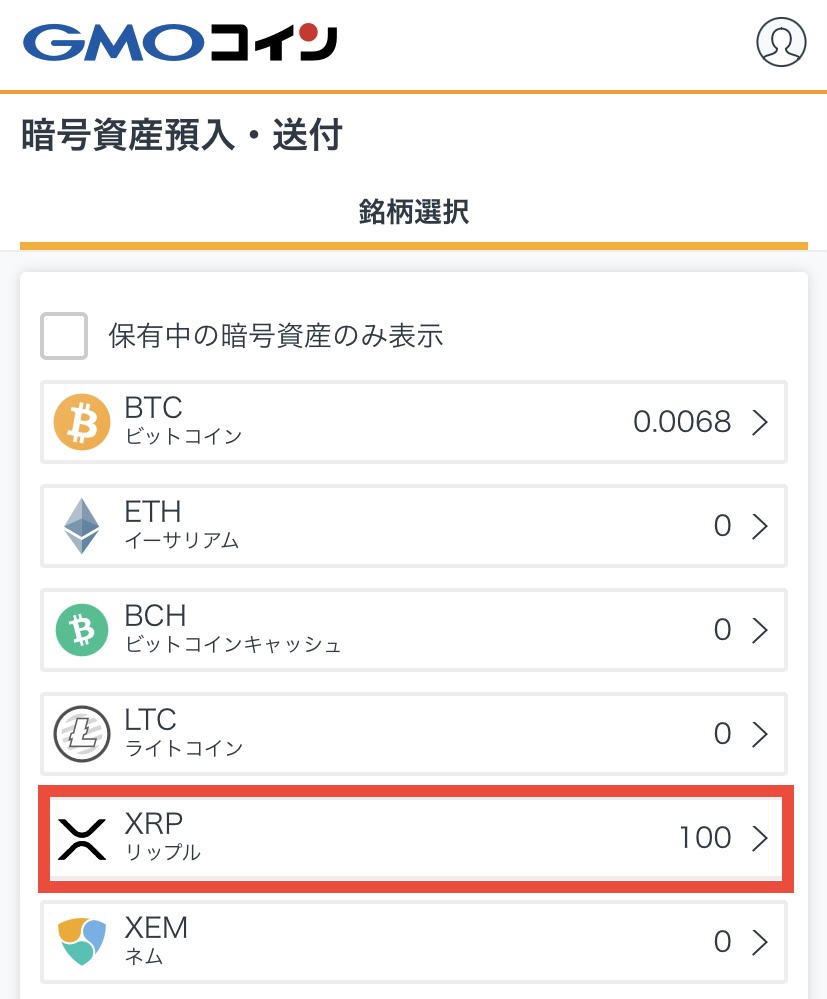
今回はXRP(リップル)を送ります。
(3)「宛先リスト」タブを開いて、登録した宛先をタップします
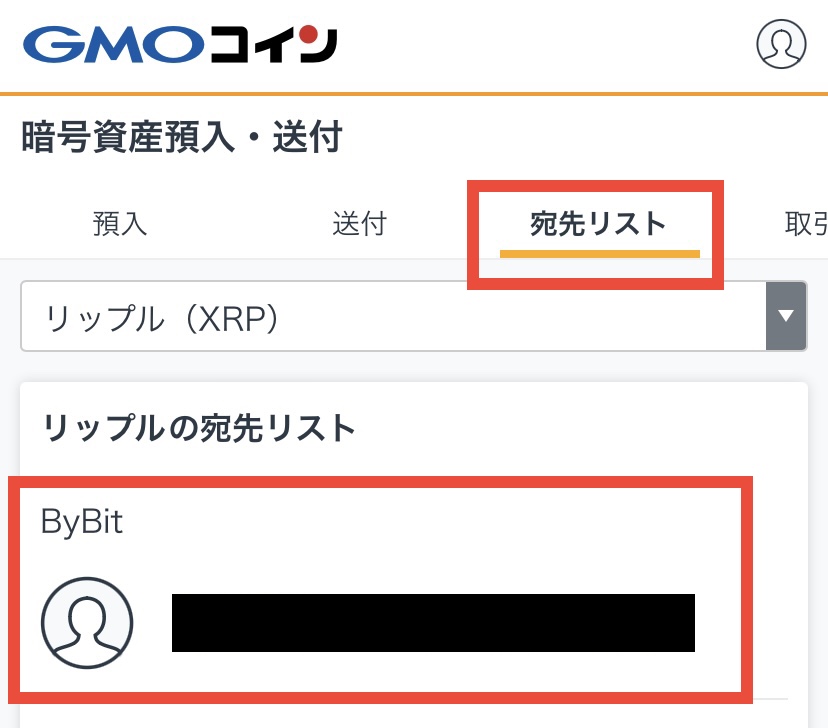
(4)「この宛先に送付」をタップ
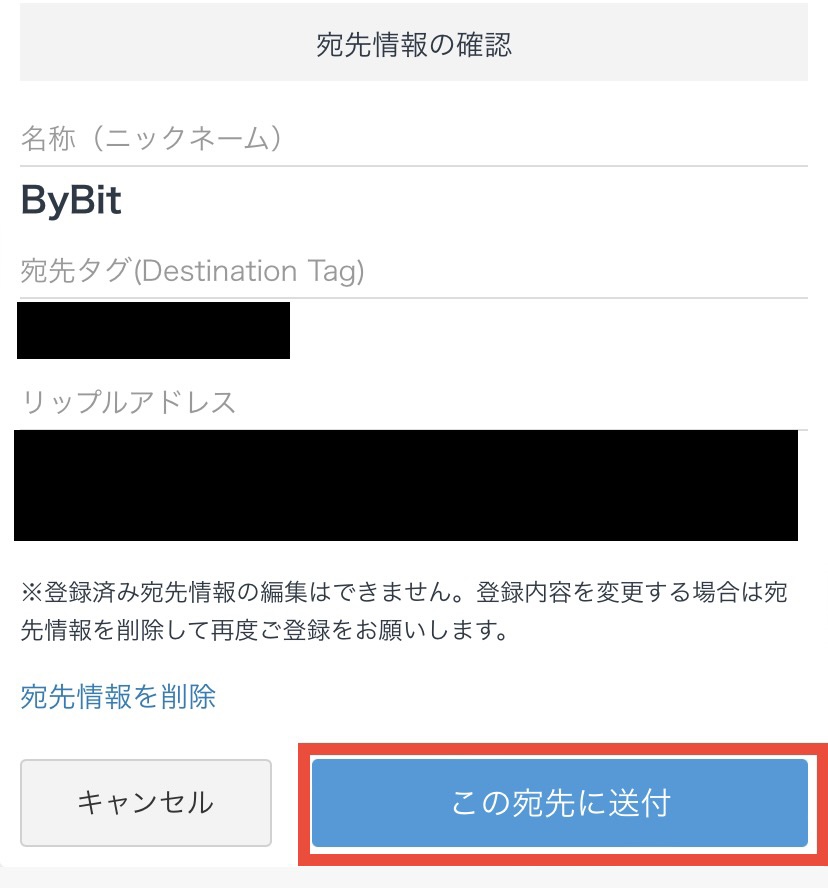
(5)チェックを入れて、「次へ」
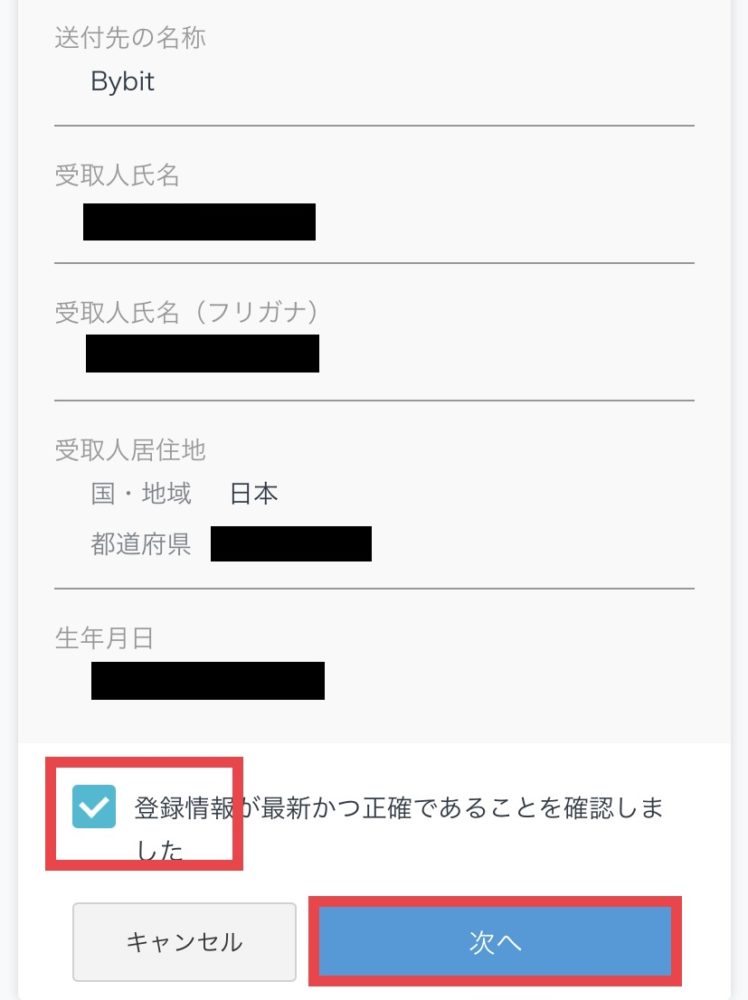
(6)出金数量などを入力し、「確認画面へ」をタップ
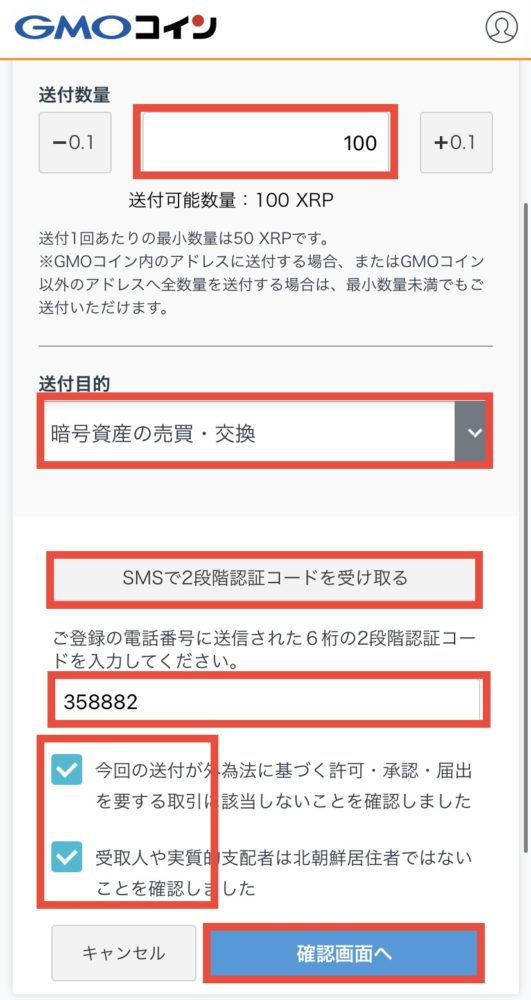
「SMSで2段階認証コードを受け取る」をタップすると、登録した電話番号宛にSMSが届きます。SMS内に書かれた6桁の認証コードを入力してください。
(7)最後に間違いがないか確認して、チェックを入れ、「実行」をタップ
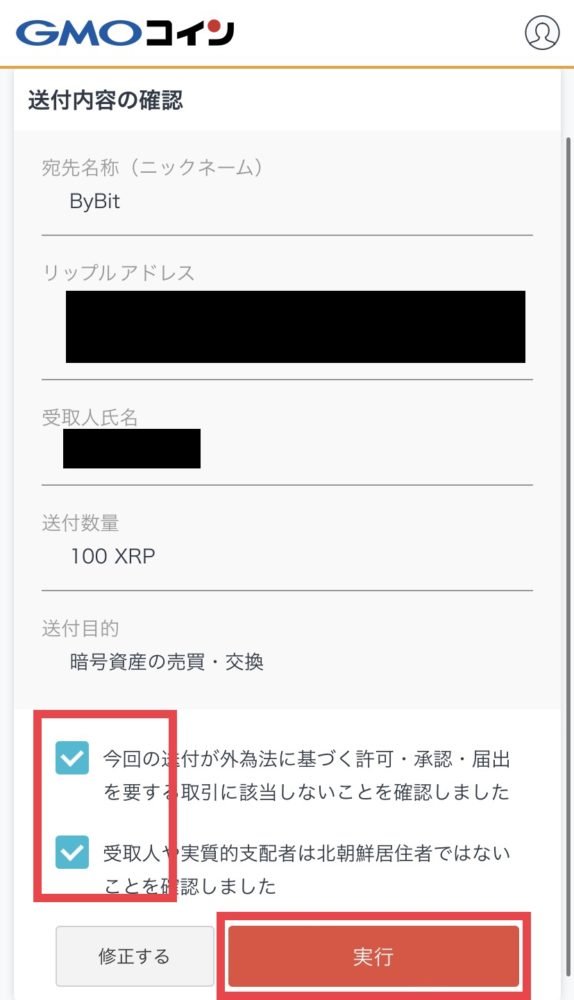
お疲れさまでした!
これで、GMOコインから手数料無料で仮想通貨を送金できました✨
ネットワークが混んでいなければ、数分で届きますよ。
まとめ
今回は、GMOコインから仮想通貨を出金する方法を紹介しました。
手数料無料で送金できるので、ぜひやってみてください。
BCGで稼いだお金は、ビットレンディングで運用するとお得ですよ。
預けるだけで年利8%の利息がもらえるので、やらなきゃソン❗️
私は実際に93万円を運用して、毎月数千円もらっています💰くわしくはこちら👇
-

-
【93万円運用実績】BitLending(ビットレンディング)は儲かる?【7ヶ月で3.9万円の収益】
続きを見る


